Access インストール方法:手順をわかりやすく解説!
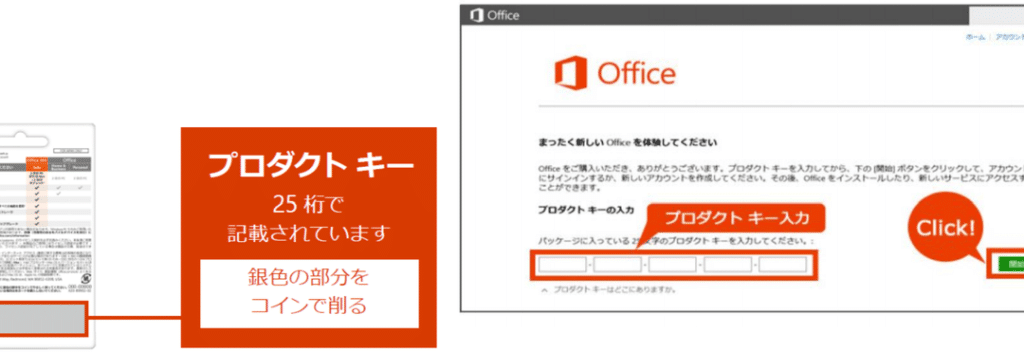
Accessは、Microsoftが提供するデータベース管理システムで、多くの企業や個人が利用しています。しかし、初心者にとってインストール作業は難しいと感じるかもしれません。この記事では、Accessのインストール方法をわかりやすく解説します。手順を一つ一つ説明し、初心者でも簡単にインストールできるように心がけています。また、インストール中に遭遇する可能性のある問題や、インストール後の初期設定についても触れています。この記事を参考に、Accessを問題なくインストールし、使い始められることを願っています。
Office Accessのインストール方法は?
Access インストール方法:手順をわかりやすく解説! Office Accessをインストールする方法は、次の手順に従ってください。
1. Office 365 サブスクリプションの確認
まずは、Office 365のサブスクリプションが有効であることを確認してください。Office 365にはさまざまなプランがありますが、Accessが含まれているプランを選択している必要があります。確認方法は、Microsoft アカウントにログインし、アカウント設定からサブスクリプションの詳細を確認します。
- Microsoft アカウントにログインします。
- 「アカウント設定」に移動します。
- 「サブスクリプション」セクションで、Accessが含まれているプランであることを確認します。
2. Office 365 のインストール
Office 365にサブスクライブしている場合は、以下の手順でOffice 365をインストールします。
- Microsoft 365 のダウンロードページにアクセスします。
- 「インストール」ボタンをクリックします。
- ダウンロードしたインストーラーを実行し、インストールウィザードの指示に従ってOffice 365をインストールします。
3. Access の開始と使用
Office 365のインストールが完了したら、Accessを開始し、使用する準備が整います。
- スタートメニューからAccessを検索し、アプリケーションを起動します。
- 初めてAccessを起動する場合は、簡単なチュートリアルが表示されることがあります。必要な場合は、スキップできます。
- 新しいデータベースを作成するか、既存のデータベースを開いて使用を開始します。
アクセスの入手方法は?
Microsoft 365 サブスクリプションを購入することで、Access を含む Office アプリケーションを利用できます。サブスクリプションにはさまざまなプランがあり、個人用、ファミリー用、ビジネス用などがあります。最適なプランを選択し、購入手続きを完了することで、すぐに Access のインストールが可能です。
Microsoft 365 へのサブスクリプション登録手順
1. Microsoft の公式ウェブサイトにアクセスします。
2. Microsoft 365 のページに移動し、購入したいプランを選択します。
3. 購入手続きを完了し、アカウントにログインします。
Access インストーラのダウンロード方法
1. Microsoft 365 にログインした状態で、Office アプリケーションのダウンロードページに移動します。
2. インストール ボタンをクリックし、Access のインストーラーをダウンロードします。
3. ダウンロードしたファイルを実行し、インストール手順に従って Access をインストールします。
Access インストールの確認方法
1. インストールが完了したら、スタートメニュー から Access を検索します。
2. Access のアイコンをクリックし、アプリケーションが正常に起動することを確認します。
3. ライセンス の有効性を確認し、必要に応じてサブスクリプションの更新を行います。
Access インストール方法:手順をわかりやすく解説!
Microsoft Accessは、データベース管理システムの一つであり、データの整理、管理、分析に役立ちます。ここでは、Accessのインストール方法を簡単に解説します。
Accessのインストールに必要なもの
Accessをインストールするためには、以下のものが必要です。 1. Windowsオペレーティングシステム(Windows 10またはWindows 11) 2. Microsoft 365またはOfficeスイートのライセンス 3. インターネット接続
Microsoft 365またはOfficeスイートの購入
Accessは、Microsoft 365またはOfficeスイートに含まれています。まずは、Microsoftの公式ウェブサイトから適切なライセンスを購入してください。 1. Microsoft 365の公式ウェブサイトにアクセスします。 2. プランを選んで購入手続きを行います。
Accessのダウンロードとインストール
ライセンスを購入した後、以下の手順でAccessをダウンロードしてインストールします。 1. MicrosoftアカウントでOffice.comにサインインします。 2. 「インストールするOfficeアプリを選択」で、「Access」をクリックします。 3. ダウンロードが完了したら、インストーラーを実行してインストールを開始します。
Accessの起動と初期設定
Accessをインストールしたら、以下の手順で起動し、初期設定を行います。 1. スタートメニューから「Access」を検索し、クリックして起動します。 2. 初回起動時には、ライセンス契約への同意や、ユーザー情報の入力が求められます。指示に従って初期設定を完了させてください。
Accessの基本的な使い方
Accessのインストールが完了したら、以下の基本的な使い方を学んで、データベース管理を開始しましょう。 1. 新しいデータベースを作成する 2. テーブルを作成してデータを入力する 3. クエリを使ってデータを検索・分析する 4. フォームを使ってデータ入力を容易にする 5. レポートを使ってデータを視覚化する
| 機能 | 説明 |
|---|---|
| テーブル | データを保存するための基本的な構造です。 |
| クエリ | データを検索・分析するための機能です。 |
| フォーム | データ入力をしやすくするためのインターフェースです。” |
| レポート | データを視覚的に表示するための機能です。 |
以上が、Accessのインストール方法と基本的な使い方の解説です。Microsoft Accessを使って効率的なデータ管理を実現しましょう。
Officeのインストール手順は?

Officeのインストール手順は以下の通りです。
Officeのダウンロード
まず、Microsoftの公式ウェブサイトにアクセスし、Officeの製品ページを開きます。必要なOffice製品を選択し、「ダウンロード」ボタンをクリックします。ダウンロードが完了したら、インストールファイルを実行します。
- Microsoftの公式ウェブサイトにアクセス
- Officeの製品ページを開く
- 必要なOffice製品を選択し、ダウンロードボタンをクリック
Officeのインストール
インストールファイルを実行すると、インストーラーが起動します。「次へ」ボタンをクリックし、ライセンス契約に同意します。インストール先のフォルダを選択し、「インストール」ボタンをクリックします。インストールが完了するまで待ちます。
- インストールファイルを実行
- インストーラーで次へボタンをクリック
- ライセンス契約に同意し、インストール先を選択
- インストールボタンをクリックし、インストール完了まで待機
Officeのアクティベーション
インストールが完了したら、Officeアプリケーションを開きます。プロンプトが表示されたら、「アクティベーション」ボタンをクリックし、製品キーを入力します。オンラインアクティベーションが完了したら、Officeを使用できます。
- Officeアプリケーションを開く
- プロンプトが表示されたら、アクティベーションボタンをクリック
- 製品キーを入力し、オンラインアクティベーションを完了
Accessでデータベースを作成する手順は?
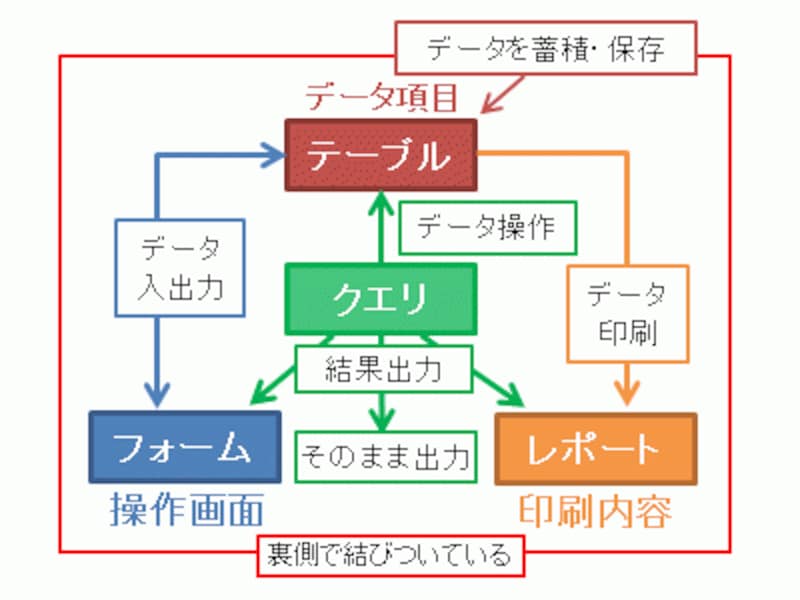
Microsoft Accessを使用してデータベースを作成する手順は以下の通りです。
データベースの新規作成
最初に、Microsoft Accessを起動し、新しいデータベースを作成する必要があります。以下の手順で作成します。
テーブルの作成
データベースを作成したら、次にデータを保存するためのテーブルを作成します。
- 「テーブルの作成」をクリックします。
- カラムにフィールド名とデータ型を設定します。
- 必要に応じて、プライマリキーを設定します。
フォームの作成
テーブルにデータを入力するためのフォームを作成します。フォームを使用すると、データの入力がしやすくなります。
- 「フォームの作成」をクリックします。
- 使用するテーブルを選択します。
- フォームのレイアウトやデザインを設定します。
Accessがインストールされているか確認する方法は?
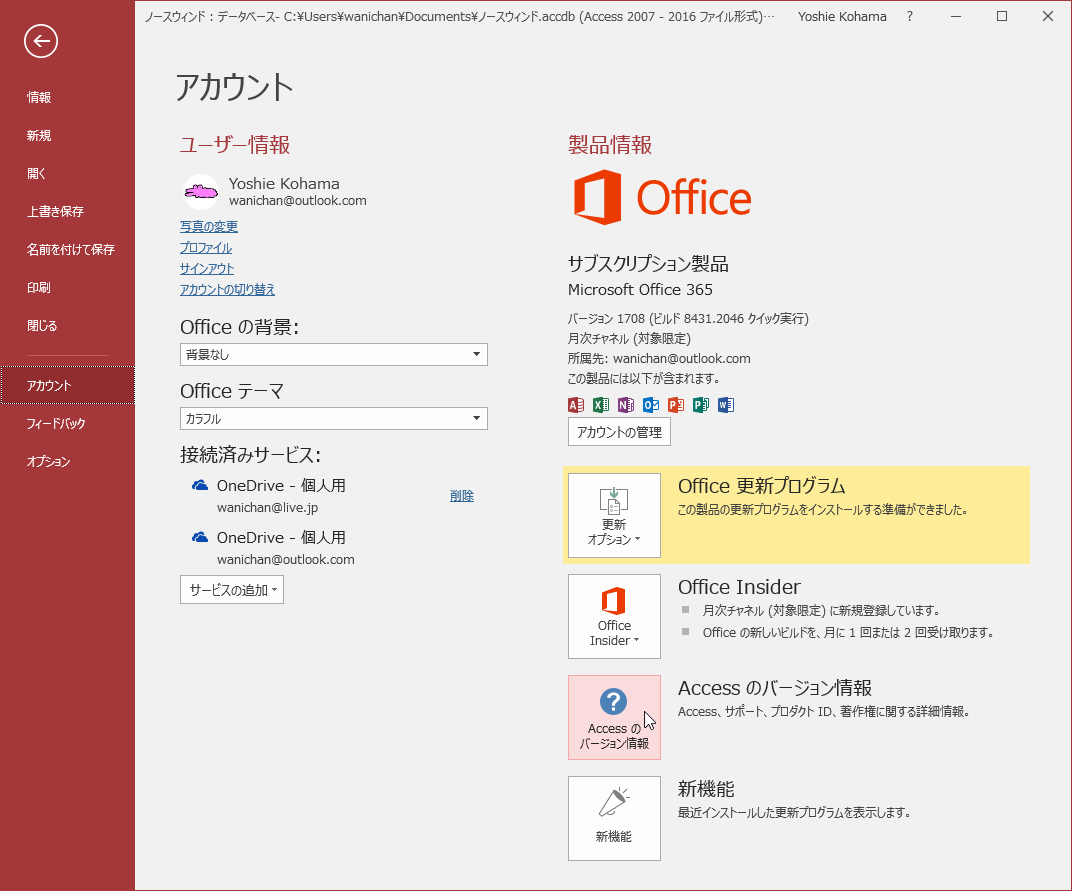
コントロールパネルを使用する方法
パソコンにAccessがインストールされているか確認する最も一般的な方法は、コントロールパネルを使用することです。以下の手順で確認してください。
- 「スタート」メニューを開き、「コントロールパネル」を選択します。
- 「プログラムと機能」または「プログラムの追加と削除」を開きます。
- プログラムのリストから「Microsoft Office」を見つけます。
- Microsoft Officeをクリックし、「変更」ボタンを押します。
- インストールされているOfficeアプリケーションのリストから「Microsoft Access」を探します。もしリストにあれば、Accessがインストールされています。
ファイルエクスプローラーを使用する方法
ファイルエクスプローラーを使って、Accessの実行ファイルを検索することもできます。以下の手順で確認してください。
- 「スタート」メニューを開き、「ファイルエクスプローラー」を選択します。
- アドレスバーに「%ProgramFiles%Microsoft OfficeOffice16」と入力し、Enterキーを押します。(Officeのバージョンによっては「Office16」の部分が異なることがあります。)
- フォルダー内にMSACCESS.EXEというファイルがあれば、Accessがインストールされています。
スタートメニューから確認する方法
スタートメニューからAccessが起動できるか確認することも một方法です。以下の手順で確認してください。
- 「スタート」メニューを開き、「すべてのプログラム」または「すべてのアプリ」を選択します。
- 「Microsoft Office」フォルダを開きます。
- フォルダ内に「Access」があれば、インストールされています。
Accessがダメな理由は何ですか?
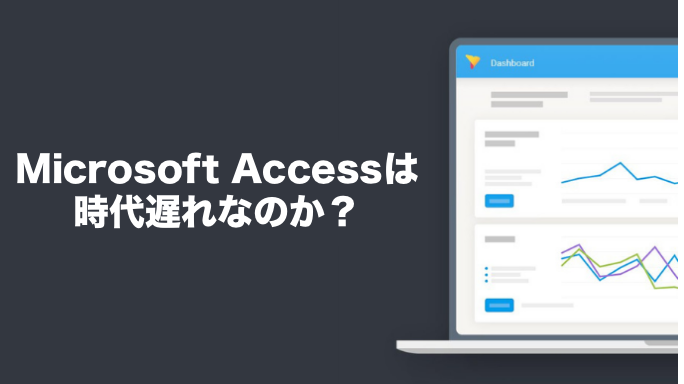
Microsoft Accessはデータベース管理システムの一種ですが、いくつかの理由から適切でない場合があります。
操作性の問題
Accessは初心者には扱いづらく、専門知識がないと最大限に活用することが難しいです。
- 複雑なインターフェース: Accessのインターフェースは初心者には複雑に感じられることが多いです。
- 習得に時間がかかる: Accessを上手く使いこなすためには、相当な時間を学習に費やす必要があります。
- エラーが発生しやすい: 操作ミスや設定ミスにより、データベースのエラーが発生しやすくなります。
スケーラビリティの問題
Accessは小規模なデータベースには適していますが、大規模なデータを扱うには限界があります。
- データ量の制限: Accessのデータベースファイルは2GBまでのデータしか保存できません。
- 同時アクセスの制限: 同時アクセスが多いとパフォーマンスが低下することがあります。
- 拡張性の問題: 大規模なデータベースへの拡張が難しく、移行が必要になる場合があります。
セキュリティの問題
Accessはセキュリティ面での脆弱性があり、重要なデータの保護が困難な場合があります。
- パスワード保護の弱点: Accessのパスワード保護は簡単に突破されることがあります。
- マウイルスのリスク: Accessファイルにマウイルスが潜むリスクがあります。
- データの漏洩リスク: 不正アクセスにより、重要なデータが漏洩するリスクがあります。
よくある質問
Accessのインストールに必要なシステム要件は何ですか?
Accessをインストールするためには、まず、Windows 10 以降のOSが動作しているコンピュータが必要です。また、プロセッサは1GHz以上で、メモリは2GB以上、それからストレージは3GB以上の空き容量が必要です。さらに、ディスプレイ</antages: 1280 x 768 以上の解像度が求められます。
Accessは無料でインストールできますか?
Accessは、Microsoft Office スイートに含まれる製品です。したがって、個別で無料で入手することはできません。しかし、Microsoft 365のサブスクリプションを購読している場合、Accessはその一部として利用可能です。また、無料トライアルを利用して、一定期間Accessを試用することも可能です。
Accessのインストール方法を教えてください。
Accessをインストールするためには、まずMicrosoft 365の公式ウェブサイトにアクセスし、サブスクリプションを購入するか、無料トライアルを開始します。次に、Officeのインストーラーをダウンロードし、指示に従ってインストールを進めてください。インストール中にAccessを選択できるので、チェックを入れてインストールを完了してください。
AccessはMacで利用できますか?
残念ながら、Accessは現在、Windowsオペレーティングシステム専用であり、Macでは利用できません。しかし、MacユーザーがAccessを使用する必要がある場合、Boot CampやParallelsなどのWindowsエミュレーションソフトウェアを使用して、Windows環境上でAccessを動作させることは可能です。
Access インストール方法:手順をわかりやすく解説! に類似した他の記事を知りたい場合は、Access 基礎知識 カテゴリにアクセスしてください。

関連記事